Khắc phục sự cố khởi động là để sửa Master Boot Record , hoặc MBR . Một trong những lý do phổ biến tại sao một MBR có thể bị hỏng là do nhiễm phần mềm độc hại. Việc tắt máy không đúng cách cũng có thể dẫn đến tham nhũng của MBR. Đôi khi chúng ta có thể tìm thấy các vấn đề mà Linux Grub được cài đặt và Windows không thể phát hiện ra nó. Trong một số trường hợp, bạn có thể nhận được Bootmgr là thiếu lỗi. Trong những trường hợp như vậy bạn có thể chạy xây dựng lại hoặc sửa chữa MBR để khắc phục những vấn đề này.
Bạn đang đọc: Phục hồi, sửa chữa Master Boot Record (MBR) trong Windows 10/8/7
Sửa chữa Master Boot Record (MBR)
Quá trình này hầu như giống nhau cho Windows 10/8/7. Đầu tiên bạn cần có đĩa cài đặt Windows. Không có điều đó, sẽ rất khó để tiến hành. Vui lòng không hỏi bạn có thể tải xuống ở đâu khi chúng tôi không có quyền thảo luận về các nguồn, nơi chúng tôi có thể tìm thấy đĩa DVD cài đặt.
Bước 1:
Nhấn F8 trong khi khởi động hệ thống để vào Windows Recovery Menu . Không giống như các phiên bản khác của Windows 8 trình đơn phục hồi có phong cách Metro UI.
Bước 2:
Kích vào Troubleshoot.
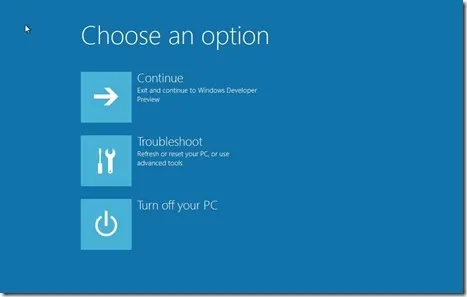
Bước 3:
Nhấp vào Advanced options để vào menu Auto Repair.

Bước 4:
Chúng ta cần phải sử dụng công cụ Bootrec.exe . Nhấp vào dấu nhắc lệnh và nhập vào các lệnh sau đây, một trong các lệnh sau:
Tìm hiểu thêm: Photoshop cơ bản: Làm quen với giao diện Photoshop
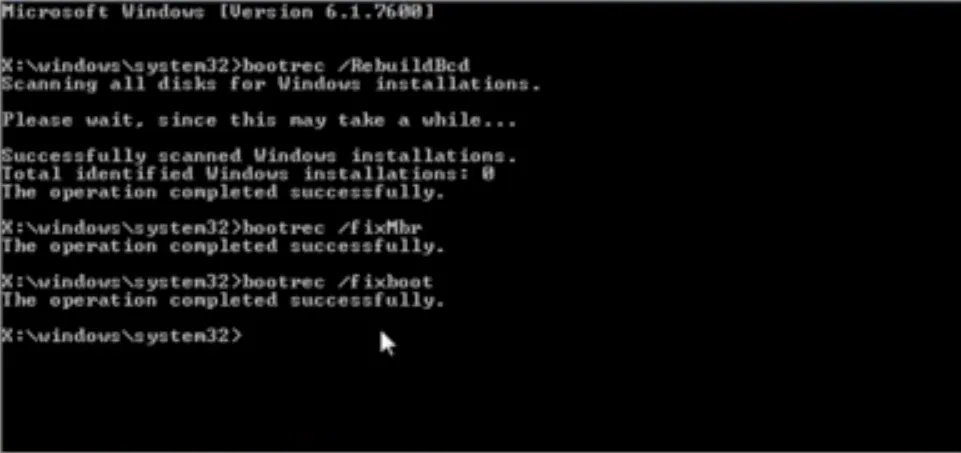
Bootrec / RebuildBcd
bootrec / fixmbr
Bootrec / fixboot
Thoát và bây giờ đi trước và khởi động lại hệ thống của bạn. Trong một số trường hợp, bạn có thể cần phải chạy một số lệnh bổ sung.
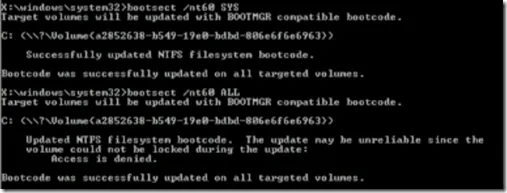
bootsect /nt60 SYS or bootsect /nt60 ALL
Bạn nên sao lưu MBR hoặc tạo một System Recovery Disk để trong trường hợp có điều gì đó xảy ra, bạn không phải chạy Windows Recovery Disk. Để tạo ổ khôi phục hệ thống trong Windows, hãy làm theo các bước sau:
- Nhấn Win + R và gõ RecoveryDrive.exe
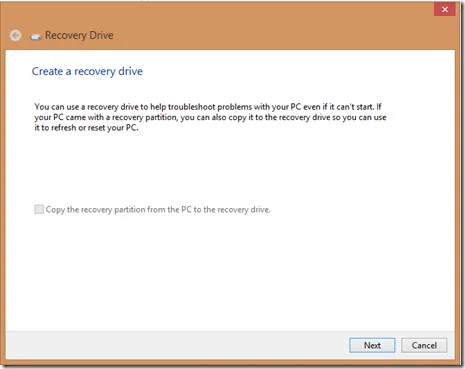
>>>>>Xem thêm: Cách Gỡ cài đặt, Vô hiệu hoá, Hoàn tác Quay lại, Cập nhật Driver thiết bị trong Windows 10/8/7
- Nhấp vào Next
- Một khi bạn chèn ổ USB nó sẽ bắt đầu tạo Recovery cho ổ USB của bạn.
Bạn cũng có thể xem video này tôi đã tạo cho Windows 7 .
Tôi hy vọng bạn tìm thấy bài viết hữu ích. Trong trường hợp bạn có bất kỳ câu hỏi xin vui lòng miễn phí bạn đăng nó theo phần ý kiến của chúng tôi hoặc trong diễn đàn của chúng tôi.
